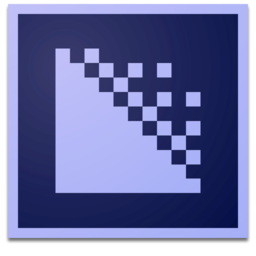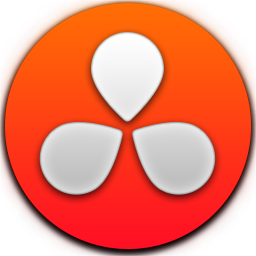Boris FX Silhouette(影视后期跟踪抠图合成软件)
v2020.0.1 免费版大小:97.7 MB 更新:2024/12/27
类别:视频软件系统:WinAll
分类分类

大小:97.7 MB 更新:2024/12/27
类别:视频软件系统:WinAll
Boris FX Silhouette是一款强大的影视后期处理软件,具备强大的影视后期处理功能,可以为用户提供专业的影视后期处理解决方案;无论是电影还是电视剧都不能直接拍完就播放,在完成拍摄之后还需要对其进行专业的影视后期处理,为视频添加一些效果和优化视频场景,以降低影视中出现穿帮片段的情况发生;虽然PR是一款强大的视频后期处理软件,但在很多场景中PR并不是最佳的解决方案;比如在抠图和静物动态化的制作过程中,这款Boris FX Silhouette要比PR更加智能和便捷;影视制作是一个庞大的工程,需要许多人员和软件的配合才能制作出一部优秀的影视作品;而Boris FX Silhouette丰富的功能对影视后期的处理能起到不小的帮助,感兴趣的用户可以在本站下载了解。
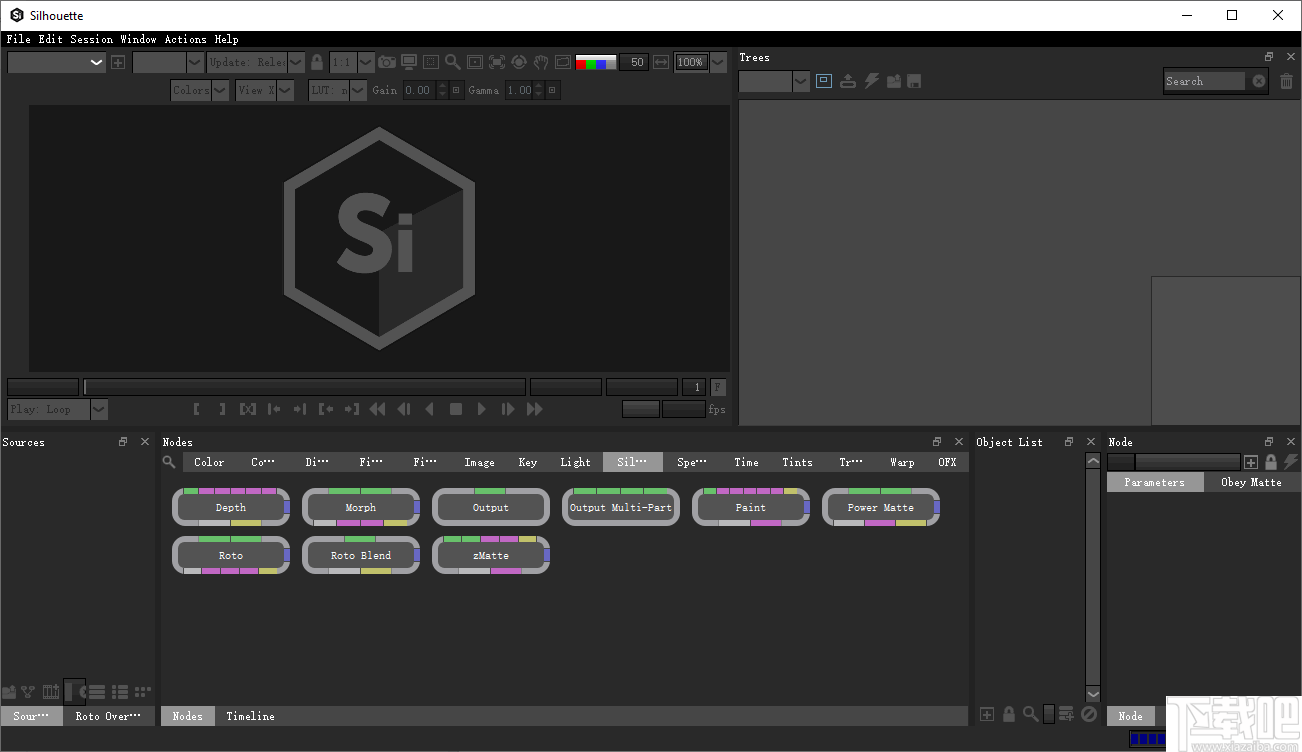
1、无限数量的动画B样条曲线、X样条曲线、Bézier或徒手画形状。
2、立体转镜工作流程和工具。
3、集成运动跟踪器,可将运动数据应用于点或形状。
4、平面跟踪器提供自动、无标记的运动分析和跟踪。
5、IK(反向运动学),用于为人类、动物和各种关节活动设置动画生物。
6、支持开放或封闭形状。
7、移动、缩放、旋转、剪切和角销形状和形状组。
8、创建具有或不具有磁性的磁性徒手画形状。
9、边缘捕捉工具,用于将X样条曲线的控制点捕捉到对象边缘。
10、逐点可变边缘柔软度。
11、一个点或所有关键帧上的选定点的动画更改。
12、真实运动模糊。
13、RotoOverlay工具提供三个选项来可视化选定形状的动画和运动模糊:运动路径、运动模糊和洋葱皮。
14、独立形状查看和隐藏。
15、每个形状的用户可定义名称、颜色、模糊和混合模式。
16、以轮廓或填充颜色渲染图像上的形状动画。
17、形状导入和导出。
18、支持视频字段和3:2下拉。
1、强大的视频后期处理功能,让影视后期人员可以轻松的处理视频。
2、通过扣取视频中不符合当前场景的物体以减少影视穿帮的情况出现。
3、拥有简洁直观的用户界面,智能化的处理方案提升用户的工作效率。
4、使用这款工具可以减少影视的制作周期以提升影视的生产效率。
5、用户可以通过多种方式对视频进行扣取和覆盖。
6、这款工具易于使用,方便初学者使用,是入门影视后期处理最佳的工具之一。
7、轮廓包括基于形状的图像扭曲和变形系统以及提供最高水平的控制。
8、图像扭曲和变形也可以发生在静像上作为移动图像。
9、扭曲可以用来增强或夸大面部表情功能,调整图像元素的大小。
10、可以轻松创建会说话的动物或任何其他图像变形的类型。
11、您可以虚拟化媒体路径,以改善媒体之间的资产共享通过使用SFX MEDIA环境变量。
12、使用标准方法在操作系统上设置环境变量。
13、导入嵌套在环境变量设置的路径下的片段,在“源”窗口中选择导入的片段。
创建一个项目
启动Silhouette时,需要创建或打开一个项目,一个项目包含素材和会议,在Silhouette中的会话是您合成,旋转镜和绘画的地方。
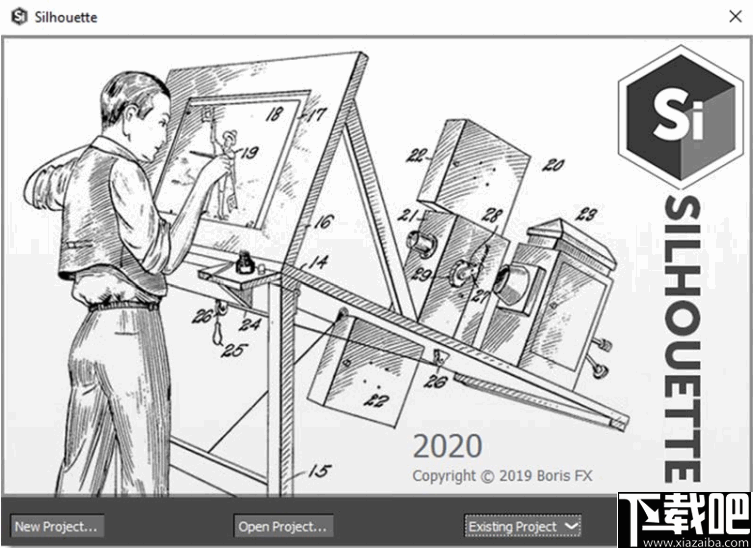
1选择新建项目
将打开“新建项目”对话框。
2、输入项目的名称,选择一个文件夹来存储项目,然后单击“创建项目”。
创建项目后,将打开Silhouette用户界面。 创建新项目时,将使用项目名称生成一个文件夹,其中包含项目文件以及绘画数据,自动保存和备份。
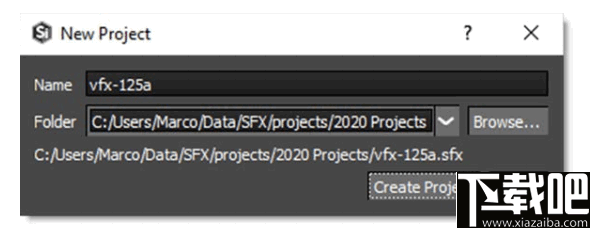
导入和更换介质
在开始使用Silhouette之前,必须先导入媒体或素材。
导入媒体
1、选择文件>导入>媒体或者单击“源”窗口左下方的“导入”图标。
2、双击“源”窗口中的空白区域。
3、当“文件浏览器”打开时,导航到剪辑的位置。
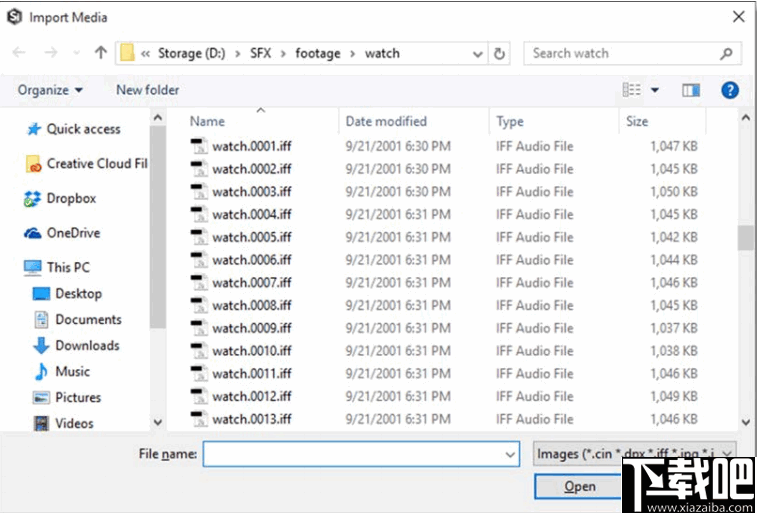
目前,我们支持以下文件格式:Cineon,DPX,IFF,JPEG,OpenEXR,PNG,SGI/RGB,TIFF和TARGA。
选择剪辑中的第一帧,然后单击“打开”。
整个剪辑将导入到Silhouette中。
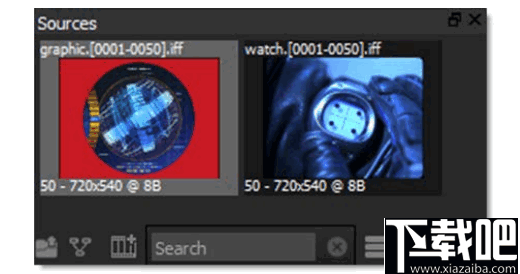
更换媒体
1、在“源”窗口中,单击一个片段以将其选中。
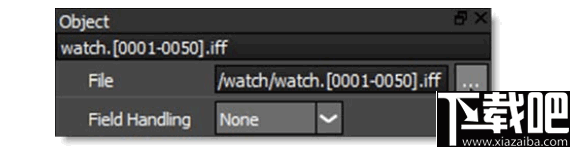
2、在“对象”窗口中,单击“文件”字段最右侧的“浏览”图标。
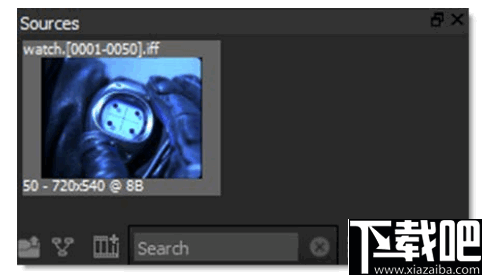
文件浏览器打开。
3、导航到您的剪辑,将其选中,然后单击“打开”按钮。
旧剪辑将替换为新剪辑
使用会话模板模板是预设的,用于自动将Roto和Paint节点添加到会话并选择工作区。
1、加载一些源素材。
2、在“源”窗口中突出显示片段。
3、选择“会话”>“新建会话”,按Ctrl / Cmd-N或单击“源”窗口底部的“新建会话”图标。
4、剪辑缩略图从“源”窗口拖到“树”窗口。
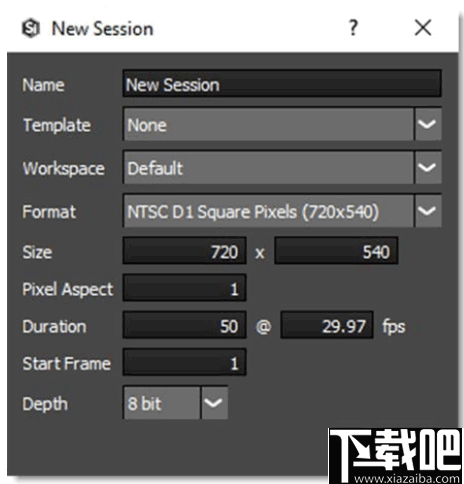
剪辑设置将自动导入到会话设置中。
5、选择Roto模板。
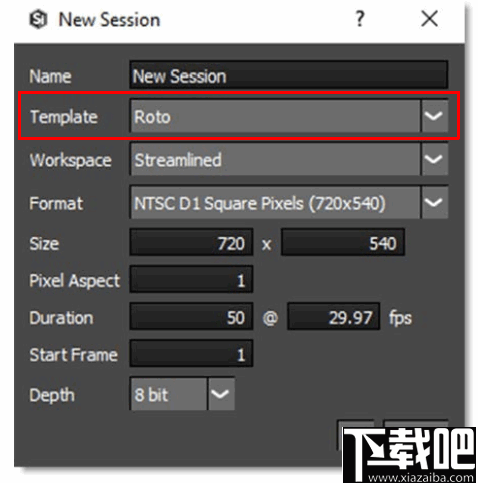
您可以从以下模板中选择:
•复合:自动将“输出”节点添加到“源”并选择复合工作区。
•Paint:自动将Paint和Output节点添加到Source并选择简化的工作区。
•Roto:自动将Roto和Output节点添加到源并选择简化的工作区。
•Roto + Paint:自动将Roto,Paint和Output节点添加到Source,将“ Roto”>“对象”输出连接到“ Paint”>“ Objects”输入,然后选择简化的工作区。
6、如果需要,请在“名称”字段中重命名会话,然后单击“确定”。
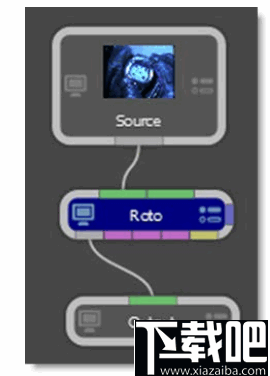
源节点自动连接到Roto和Output节点。 “输出”节点确定文件格式,文件名,磁盘存储位置和要渲染的通道。 此外,还选择了Streamlined工作区。针对Roto和Paint项目进行了优化,Streamlined工作区减小了Trees窗口的大小,以便为下面的Object List和Paint History腾出空间。
4K Slideshow Maker 视频软件30.18 MB1.5.6.903 免费版
详情威力导演 视频软件590 KB13 中文版
详情Simple DivX 视频软件11.84 MB1.40.25 中文版
详情3herosoft DVD Creator 视频软件15.54 MB4.2.8.0514 简体中文版
详情Hippo Animator 视频软件6.94 MB4.3 官方版
详情Adobe Media Encoder CC 2015 视频软件555 MB9.0.0 中文版
详情DaVinci Resolve 视频软件219.12 MB11.3.1 官方版
详情TMPGEnc Authoring Works 视频软件229.08 MB5.2.2.61 官方版
详情VSO PhotoDVD 视频软件14.56 MB4.0.0.37 官方版
详情AutoPlay Media Studio 视频软件49.6 MB8.5.0.0 官方版
详情Windows Movie Maker 视频软件1.17 MB16.4.3528.0331 官方版
详情TurboDemo 视频软件14.75 MB7.5 官方版
详情狸窝电子相册制作软件 视频软件20.98 MB2.5.0.64 官方版
详情数码大师2010白金版 视频软件31.32 MB28.7 白金版
详情Adobe Premiere Pro CS4 视频软件1.2 GB4.21 官方版
详情Adobe Media Encoder CS4 视频软件2.48 MB简体中文版
详情会声会影X4 视频软件763.13 MB15.0 官方版
详情Adobe Premiere Pro CC 2014 视频软件913 MB8.1.0 中文版
详情NanDub 视频软件2.61 MB1.0RC2 汉化版
详情VCDGear 视频软件896 KB3.56 免费版
详情点击查看更多
Adobe Premiere Pro CS4 视频软件1.2 GB4.21 官方版
详情NSCaster 视频软件971.59 MB1.2.2779.0 官方版
详情Movie Studio 视频软件363 MB14.0.0.114 简体中文版
详情星伴侣 视频软件256 MB2.2 官方版
详情Sony Vegas 视频软件447 MB15.0.0.177 中文版
详情八爪鱼演播大师 视频软件219 MB2.5 官方版
详情会声会影X4 视频软件763.13 MB15.0 官方版
详情KeyShot 视频软件504 MB6.2.85 中文版
详情Adobe Premiere Pro CS6 视频软件1.1 GB官方版
详情Adobe Premiere Pro CC 2015 视频软件913 MB9.0.0 中文版
详情Adobe Media Encoder CS4 视频软件2.48 MB简体中文版
详情爱剪辑电脑版 视频软件448.87 MB3.0 官方版
详情Adobe Premiere Pro CC 2014 视频软件913 MB8.1.0 中文版
详情Adobe Media Encoder CC 2014 视频软件555 MB8.2 中文版
详情VJES录播软件 视频软件65.2 MB1.1.442.0 官方版
详情VJES录播软件 x64 视频软件69.52 MB1.1.442.0 官方版
详情ProDAD ProDrenalin 视频软件20.93 MB1.0.72.1 官方版
详情飞华视频合并专家测试版 视频软件10.66 MB12.8 官方版
详情MovieJack 视频软件6.73 MB3.5 官方版
详情GifCam 视频软件700 KB5.1.0.0 官方版
详情点击查看更多
乐途棋牌最新版安卓版 休闲益智61.5MBv7.2.0
详情时光娱乐6.1.0版2025 休闲益智61.5MBv7.2.0
详情众发棋牌平台 休闲益智61.5MBv7.2.0
详情局王排列五奖表图 生活服务0MBv1.0
详情49图库下浏览器 生活服务0MBv1.0
详情云帆互娱棋牌最新 休闲益智0MBv1.0
详情欢乐拼三张非应用汇版2025 休闲益智61.5MBv7.2.0
详情捕鱼大作战官方版本 休闲益智61.5MBv7.2.0
详情开端棋牌2025官网 休闲益智61.5MBv7.2.0
详情j比赛大厅老版本 休闲益智61.5MBv7.2.0
详情吉祥棋牌新版2025 休闲益智61.5MBv7.2.0
详情大公鸡七星彩官方2025下载 生活服务33.2MBv9.9.9
详情角落棋牌2025官方版 休闲益智61.5MBv7.2.0
详情联众大厅免费下载手机版 休闲益智61.5MBv7.2.0
详情神殿娱乐OL最新版 休闲益智61.5MBv7.2.0
详情传奇德州app安卓 休闲益智0MBv1.0
详情问鼎国际app官方下载 休闲益智0MBv7.2.0
详情庄闲游戏平台 休闲益智0MBv1.0
详情亲友棋牌送6元金币平台2025 休闲益智61.5MBv7.2.0
详情正版资料免费资料大全下载 生活服务0MBv1.0
详情点击查看更多